O melhor pacote de edição CapCut
CapCut transformou a arte da edição de vídeo, tornando-a uma atividade divertida e emocionante. Quer você seja um veterano ou esteja apenas começando na edição de vídeo, CapCut tem algo para você. Mas, antes de começar a usar esta ferramenta, você precisa explorar mais detalhes sobre o melhor pacote de edição CapCut.
O pacote de edição CapCut envolve vários recursos que ajudam você a aprimorar suas habilidades de edição de vídeo. O pacote envolve efeitos especiais e filtros que você pode aplicar aos seus vídeos e transformá-los em algo especial. Se você deseja experimentar um novo mundo de vídeo, vale a pena experimentar o CapCut.
Este artigo oferece mais detalhes sobre o pacote de edição CapCut que você precisa conhecer.
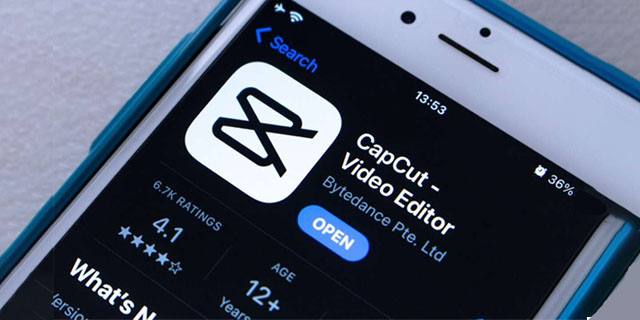
Filtros e efeitos CapCut para transformar seus vídeos
Os criadores de conteúdo que adoram aplicar filtros e efeitos em suas imagens de vídeo têm todos os motivos para sorrir ao usar o CapCut. O software oferece diferentes tipos de filtros que permitem adaptar seu conteúdo a um público específico com o contexto certo.
Abaixo estão alguns dos melhores filtros CapCut e efeitos de vídeo que você pode experimentar.
Drácula
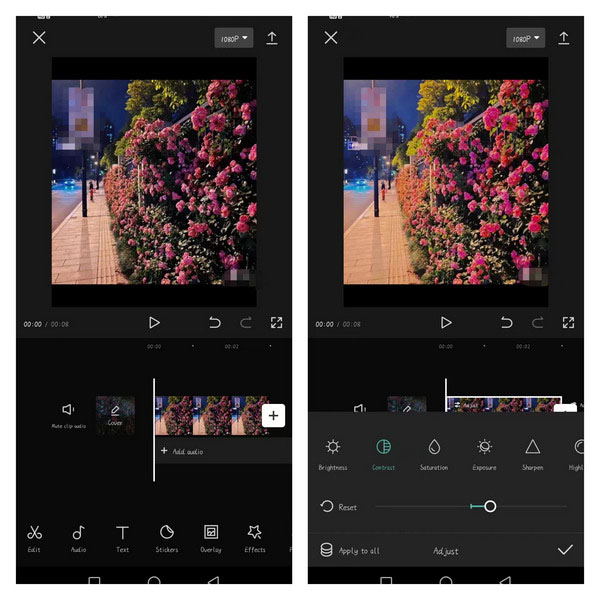
Este é um filtro CapCut exclusivo que traz uma sensação de ambiente às suas imagens de vídeo. O filtro adiciona um clima nebuloso e beleza à imagem do vídeo. Funciona bem quando aplicado a vídeos feitos na escuridão ou em cenas noturnas para dar-lhes uma aparência de luz.
Além disso, quando o Drácula é aplicado em fotos com buquês de flores, os resultados são incríveis. Observe que você pode ir além e ajustar os parâmetros desse filtro, como níveis de brilho, temperatura de cor e contraste, entre outros recursos.
Conifer Cone
Conifer Cone é um filtro popular no CapCut que é aplicado a fotos ou vídeos tirados casualmente e que não requerem edição completa. O filtro oferece espaço para fazer ajustes na posição de luz e sombra de toda a imagem com apenas um clique.
Ele introduz uma nova dimensão à foto ou vídeo que faz com que a luz do sol pareça estar descendo. o céu, penetrando na folhagem e atingindo o chão. Conifer Cone pode dar um tom relaxante às suas fotos ou vídeos casuais da natureza.
Marrom
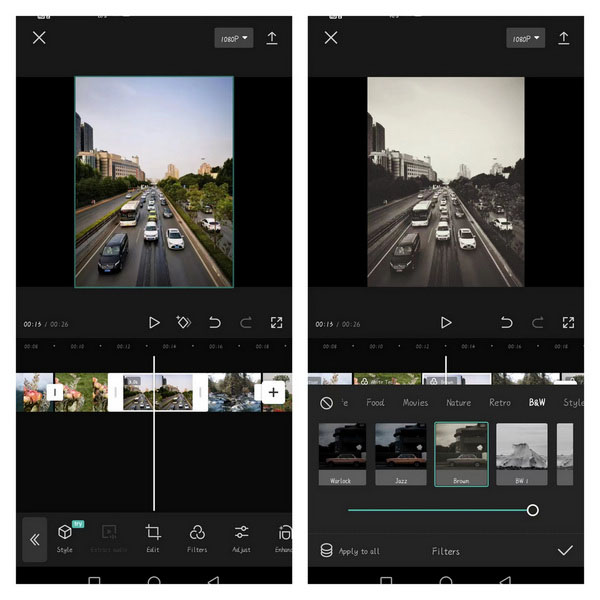
Quando você deseja expressar tristeza ou qualquer forma de negatividade, o filtro Brown pode ajudá-lo a fazer isso. Este filtro é usado para adicionar um contraste escuro ao seu vídeo, especialmente bom quando você deseja expressar qualquer forma de tédio.
Além disso, pode ser usado para sugerir um sonho ou algo incomum em uma imagem de vídeo.. O filtro Marrom às vezes é aplicado a filmes para evocar uma época passada. O filtro dá aos espectadores uma ideia clara do período sugerido da história ambientada anos atrás.
Férias
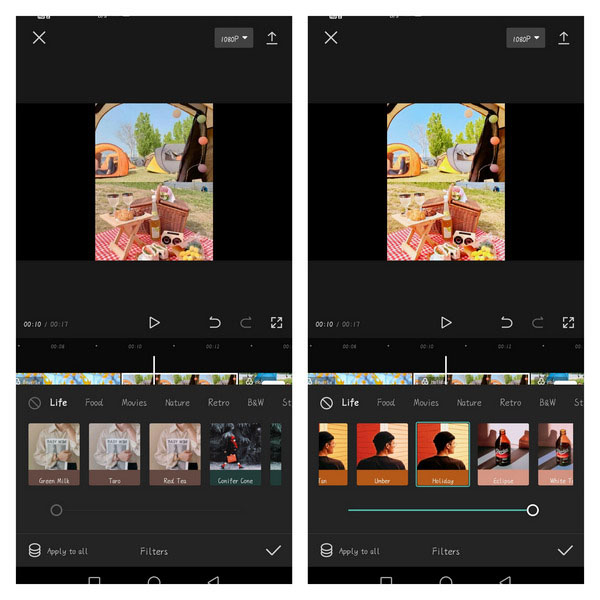
O filtro Feriado é ideal para realçar as cores vivas das férias ao sol. Esta é uma boa opção para gravar vídeos durante uma festa na praia ou acampar com amigos e familiares. O filtro tornará as bordas dos seus vídeos mais coloridas e brilhantes, fazendo com que pareçam tão vibrantes quanto o sol.
Quando esse filtro é aplicado ao vídeo, os espectadores quase conseguem sentir a atmosfera brilhante e feliz que existia quando a imagem foi tirada.
Transições
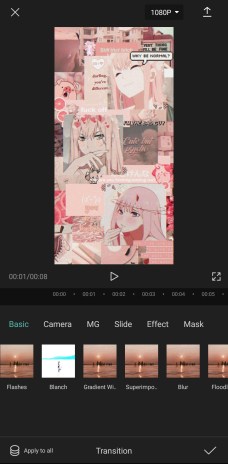
CapCut oferece diferentes tipos de transições que aumentam suas capacidades de contar histórias. Você tem acesso a uma infinidade de efeitos dinâmicos, como giros, zooms, inversões e muito mais. As transições funcionam como uma ponte entre diferentes clipes, especialmente ao mudar de cena.
Integrar essas transições em seus vídeos dá a eles um acabamento profissional, mesmo se você for novo na edição de vídeos.
Rastreamento de movimento

Rastreamento de movimento refere-se à técnica de uma câmera seguindo um objeto que está constantemente em movimento. Este também é um recurso cinematográfico que permite incorporar gráficos em imagens gráficas ao vivo. Observe que os gráficos aplicados neste cenário devem andar de mãos dadas com os objetos na cena.
Keyframing
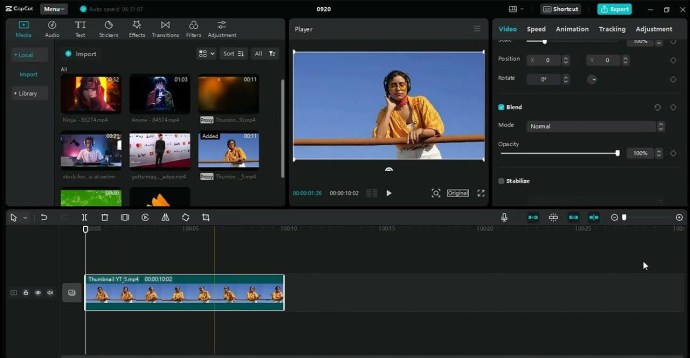
Este recurso permite você pode adicionar movimentos e transformações mais complexos a segmentos específicos do vídeo. Os quadros-chave dão a você a liberdade de controlar a aparência, a trajetória e o tempo do seu vídeo.
Ele pode ajudar você a animar clipes rapidamente e gerar imagens e textos cativantes usando o recurso de quadros-chave.
Efeitos Visuais
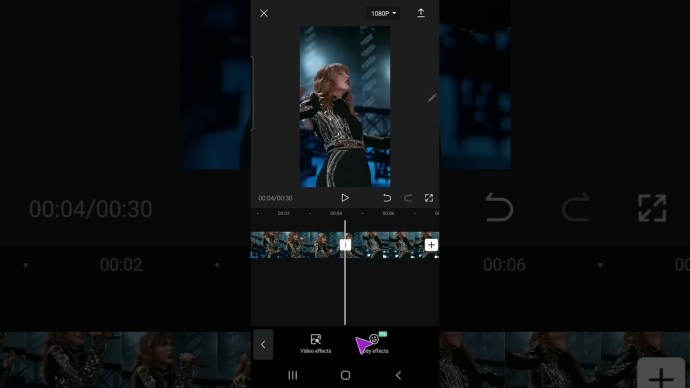
Os efeitos visuais no CapCut elevam seus vídeos ao próximo nível em termos de qualidade. CapCut oferece uma biblioteca abrangente de adesivos, sobreposições e filtros que você pode escolher para realçar a beleza de seus vídeos.
Você também pode usar os recursos de personalização que permitem ajustar seus vídeos. e combine os efeitos para obter um resultado de qualidade para o público-alvo. Além disso, você pode animar atributos específicos em seu vídeo para melhorar a entrega de sua mensagem.
Efeito Chroma Key
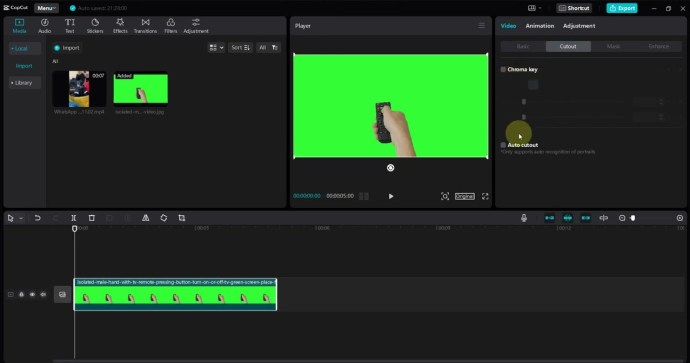
O croma key está entre os efeitos avançados oferecidos pelo CapCut. Popularmente conhecido como efeito de tela verde, esse recurso permite remover uma cor específica, especialmente azul ou verde, do seu vídeo e substituí-la por uma imagem diferente.
O Chroma key permite inserir caracteres especiais ou imagens em um vídeo separado de uma forma natural e interessante para ajudá-lo a transmitir uma determinada mensagem.
Como adicionar filtros a um vídeo no CapCut
Depois de identificar alguns dos melhores filtros de vídeo no CapCut, você precisa aprender como inseri-los. A boa notícia é que é muito simples adicionar filtros aos seus vídeos no CapCut. Abaixo estão as etapas que você pode implementar para fazer isso.
Abra o CapCut no seu computador e navegue até a interface de inicialização.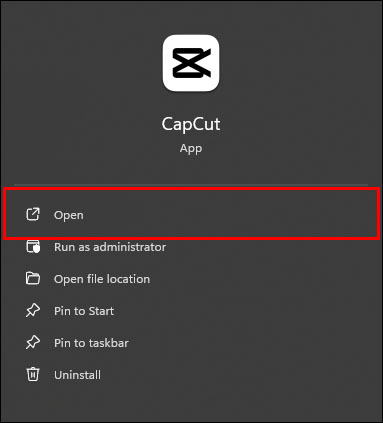 Toque em “Novo Projeto”no menu principal para enviar seu vídeo para CapCut.
Toque em “Novo Projeto”no menu principal para enviar seu vídeo para CapCut.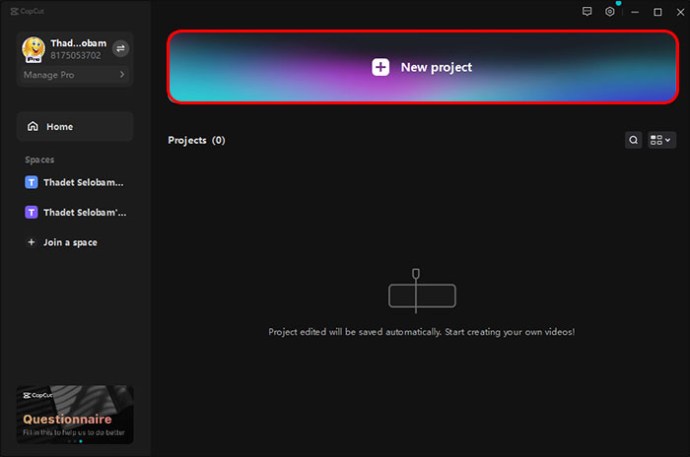 Depois de enviar seu vídeo do seu dispositivo, clique em “Concluir”e coloque o mouse sobre a área de navegação de funções para acessar todos os filtros disponíveis.
Depois de enviar seu vídeo do seu dispositivo, clique em “Concluir”e coloque o mouse sobre a área de navegação de funções para acessar todos os filtros disponíveis.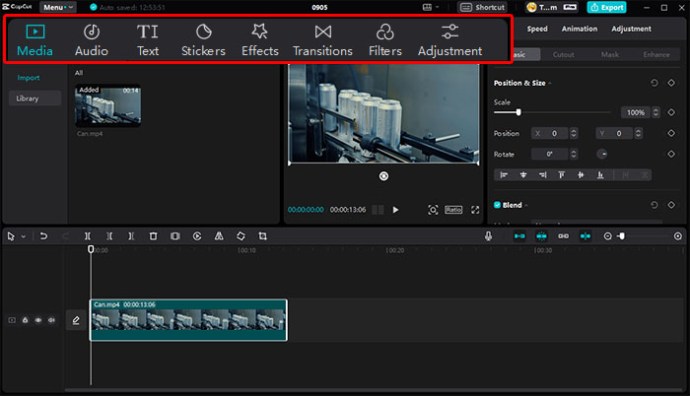 Clique no filtro de sua preferência para aplicá-lo ao vídeo.
Clique no filtro de sua preferência para aplicá-lo ao vídeo.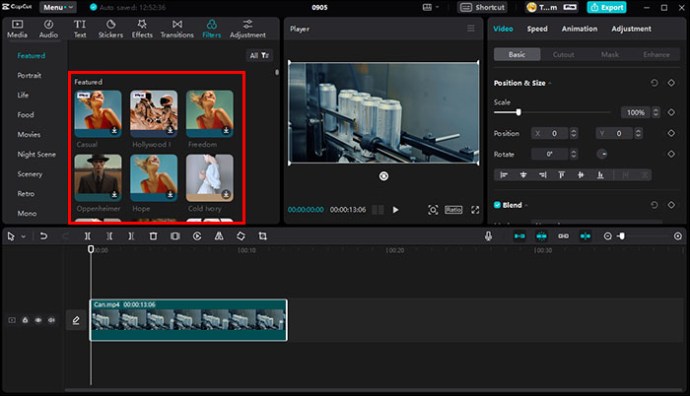
Se você decidir que o filtro não cabe bem na imagem do vídeo, basta excluí-lo e substituí-lo por outra opção. Para excluir um filtro, basta selecionar o eixo do filtro e tocar no botão Excluir. Como alternativa, você pode arrastar o botão Filtro e reduzir o tempo de aplicação do filtro.
Lembre-se de que você precisa definir parâmetros em cada filtro aplicado ao seu vídeo. Você pode ajustar a resolução e o formato de cada filtro de acordo com as especificações desejadas. Depois de adicionar filtros ao seu vídeo, você pode baixá-lo e compartilhá-lo através do canal desejado.
Para baixar seu vídeo do CapCut após a edição;
Clique no botão “Exportar” localizado no canto superior direito da tela.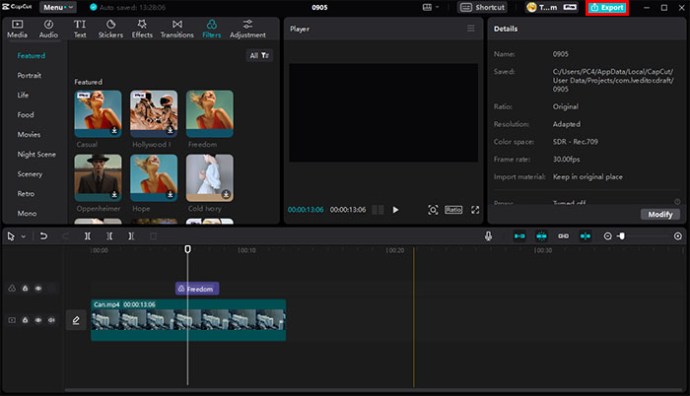 Escolha o nível de resolução de vídeo de sua preferência e a taxa de quadros que você pretende usar.
Escolha o nível de resolução de vídeo de sua preferência e a taxa de quadros que você pretende usar.
Clique em “Exportar”.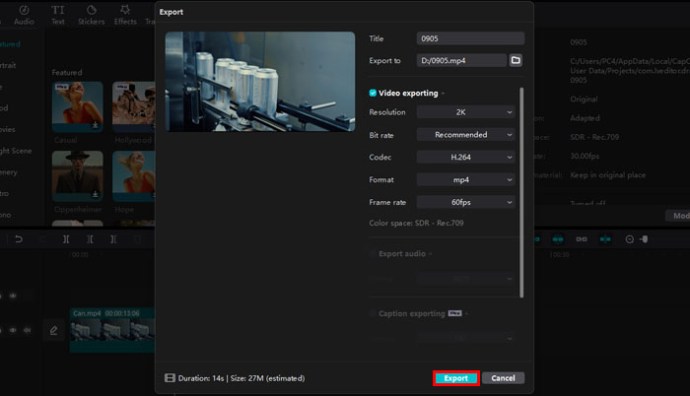
O vídeo levará alguns segundos para ser exportado e agora você pode acessá-lo em seu álbum de vídeos.
Transforme suas habilidades de edição de vídeo com o pacote de edição CapCut
CapCut oferece acesso a uma vasta biblioteca de ferramentas e recursos que tornam a edição de vídeo uma atividade emocionante. Sinta-se à vontade para experimentar e descobrir as melhores opções para o seu vídeo. Você pode facilmente experimentar um mundo totalmente novo de edição de vídeo. Experimente hoje e transforme suas capacidades.
Você já experimentou um pacote de edição de vídeo CapCut? Quais filtros você usa com frequência e por quê? Informe-nos abaixo.
Isenção de responsabilidade: algumas páginas deste site podem incluir um link de afiliado. Isso não afeta nosso editorial de forma alguma.